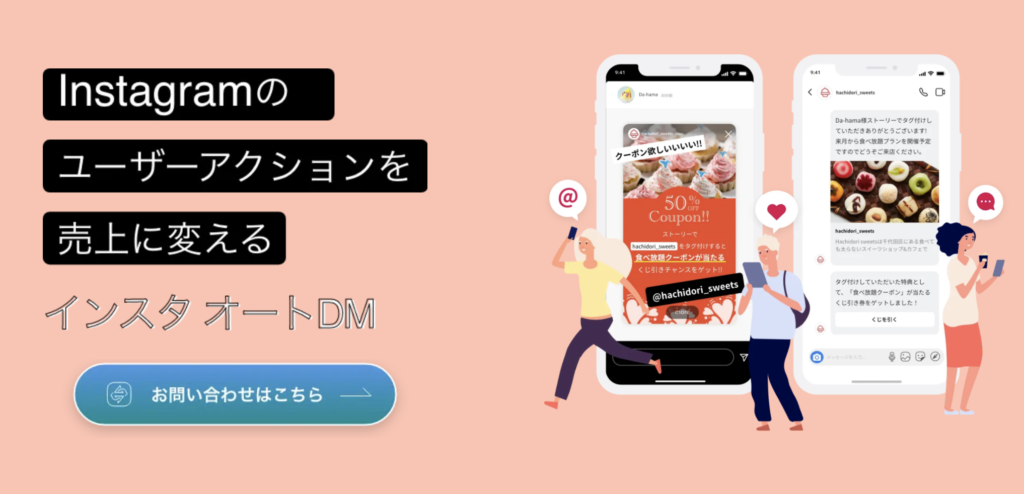Instagramには、公式の分析ツール「インサイト」があります。
ビジネス目的でのInstagramの運用には、投稿に対する反応やフォロワーの属性といった、投稿やフォロワーについてのデータをしっかりと分析してブラッシュアップを続けることが必要となります。
インサイトは、Instagramのアカウントをより効果的に利用するために必要な情報やデータを確認できる、無料の分析ツールなのです。
本記事ではインサイトで見れるデータ、注意点、さらにはアカウントの改善方法まで徹底的に解説します。
Instagramのインサイト機能とは

インサイト機能とは、Instagramの公式かつ無料の分析ツールです。
アカウントをプロアカウントに変更することにより利用することが可能となります。
確認できるのは、投稿への反応やリーチ数、プロフィールへのアクセス数などの数値、またフォロワーについては性別や年齢層、所在地、最もアクションのある時間帯などの情報です。
アカウント全体の傾向や投稿のカテゴリ別、また各投稿別のデータを把握できるので、アカウントの現状を知るのに役立ちます。
各機能の使い方、それぞれのデータの確認方法は、日々の投稿や運用を改善するための基礎的な知識となるので、しっかり理解しておきたいものです。
Instagramのプロアカウント(企業用アカウント)とは?作り方から活用方法までをご紹介
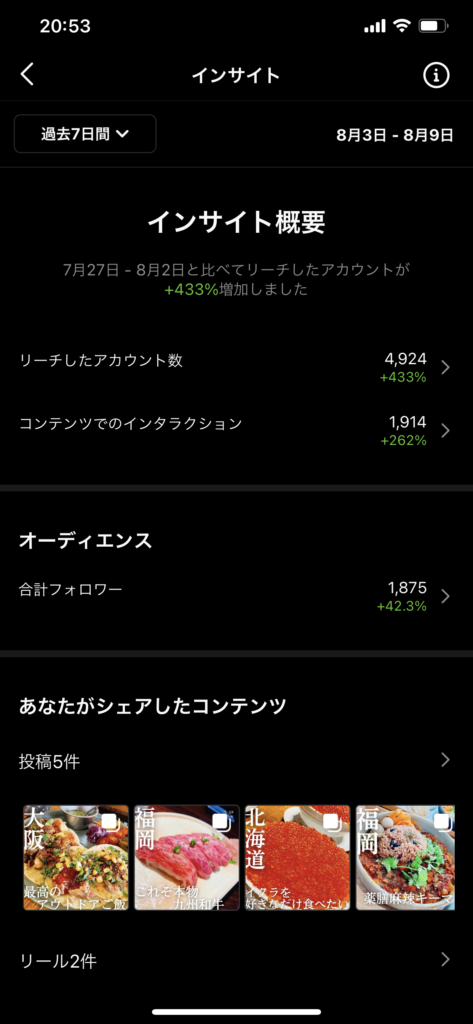
Instagram のインサイトの注意点

インサイトの利用には、押さえておくべき3つの注意点があります。
知っておきたい注意点について、1つずつ解説していきます。
データのダウンロードはできない
インサイトの注意点1つめは、現状ではCSVファイル出力といった、データをダウンロードする機能がないことです。
確認した数値の記録を残したい場合には、データを手入力することになります。
PCからはInstagramインサイトは見られないi
インサイトの注意点2つめは、PCから見ることができないことです。
データはスマートフォンのアプリから見られるだけです。当然、PCからCSVファイルなどによるデータの出力もできないということになります。
PCによる管理を効率化したい場合には、公式でない無料または有料のInstagram分析ツールを探してみるという手段もあります。
プロアカウントへの変更が必要
インサイトは個人アカウントでの利用はできません。プロアカウントの取得が必要です。
またインサイトは、プロアカウントへ変更後の投稿についてそのデータが反映されるため、Instagramのビジネス用アカウントを開設する際には、最初からプロアカウントとしておくことをお薦めします。
プロアカウントへの切り替えは無料です。プロアカウントへ切り替えれば、すぐにインサイトを利用できます。
詳しくはこちらの記事でも紹介していますので、ご覧ください。
Instagramのプロアカウント(企業用アカウント)とは?作り方から活用方法までをご紹介
プロアカウントでは、インサイト機能以外のほかにも広告の出稿、ショッピング機能「ShopNow」の使用、プロフィールを活用したブランディングも可能となります。
Instagramプロアカウントへの変更方法
プロアカウントへの変更は、スマートフォンとPCどちらからもできます。
スマートフォンからの変更方法
- プロフィール右上にあるハンバーガーメニュー(3本線)をタップ
- 「設定」を選択し、次の画面で「アカウント」をタップ
- 画面下部(青文字)の「プロアカウントへ切り替える」をタップ
- 「カテゴリを選択」で活動内容に合ったカテゴリを選択する。 「起業家」「商品・サービス」「ショッピング・小売り」などより該当するジャンルをタップ
- 「プロフィールへ表示」する場合はタップ、表示しない場合はそのまま完了へ。
- 「完了」ボタンをタップ
- 「事業主ですか?」の画面で「ビジネス」か「クリエイター」を選択して「次へ」をタップ
- 「連絡先情報」へメールアドレス、電話番号、住所を入力して「次へ」をタップ
- 「Facebookにリンク」リンクする場合はログインへ、リンクしない場合は「スキップ」
以上プロアカウントへの変更は完了です。
PCからの変更方法
- 画面右上プロフィールをクリック
- 「設定」をクリック
- 画面左側「プロフィールを編集」の下部にある「プロアカウントへ切り替える」をクリック
- 「あなたに合ったアカウントタイプを選択してください。」画面で「ビジネス」を選択し「次へ」クリック
- 「カテゴリを選択」で該当するカテゴリを選択する。プロフィールへ表示したい場合は上部にある「プロフィールにカテゴリを表示」にチェックを入れる。
- 「完了」ボタンをクリック
スマートフォンでもPCでも5分以内に切り替えられることができます。
Instagramインサイトで見る事ができるデータの種類と確認方法

プロアカウントへの切り替えた後、スマートフォンアプリからインサイトを確認できます。
PCではアカウントの設定は可能でしたが、インサイトは閲覧できません。
ここでは、インサイトで見る事ができるデータの種類とその確認方法について細かく解説していきます。
アカウント全体に関してのインサイト
まずは、アカウント全体に関するデータを確認できるインサイトの利用方法について解説します。
プロフィールページから「インサイト」ボタンを、またはプロフィールのメニュー内にある「インサイト」をタップします。
ここで確認できるデータは「リーチしたアカウント」「コンテンツでのインタラクション」「オーディエンス」「あなたがシェアしたコンテンツ」「人気投稿に関するデータ」です。
それぞれのインサイトについては、下記で詳しくご紹介します。
リーチしたアカウント
「リーチしたアカウント数」とは、1回以上投稿にアクセスしたアカウントユーザーの数です。同じアカウントのユーザーが、何回アクセスしても「1」とカウントされます。
「リーチしたアカウント」のタップでは、さらに詳細なデータ「インプレッション」と「プロフィールへのアクセス」が表示されます。
インプレッションとは投稿を見た延べ回数のことで、同じアカウントユーザーが3回見たら「3」がカウントされます。
プロフィールへのアクセスは、アクセス数についてその数値のほかに1週間前の期間との増減も表示されます。
リーチしたアカウント数が増えている場合、アカウントへのファンが増えているということを意味します。インプレッション数の変化からはアクセスが繰り返されているかどうかの傾向が読み取れます。
コンテンツでのインタラクション
「インタラクション数」とは、いいね!やコメントの数を指します。
インサイトでは、投稿、ストーリーズ、リール、IGTV動画、ライブ動画、それぞれの数値を確認できます。
また期間を選んでの確認も可能です。過去7日間、14日間、30日間、前月分の期間の表示が設定されていますので、1週間単位や月単位など好きな期間による数値の比較ができます。
オーディエンス
「オーディエンス」では、フォロワーに関する情報を取得できます。フォロワーが100人以上となることで利用可能となります。
オーディエンスでは、フォロワーの年齢や性別、特にフォロワーの多い場所(所在地)など情報を得られます。狙った年齢層や性別へ向けた投稿が出来ているか、また実際はどの年齢層に響いているのか、といった運用の方向性の分析に大切なデータとなります。
オーディエンス数でも表示する期間を選択できます。選んだ期間内のフォロワーの増減、フォロワーがアクセスしている時間帯やアクセス回数のデータなどを確認することができます。
あなたがシェアしたコンテンツ
あなたがシェアしたコンテンツでは、投稿したコンテンツが直近順に一覧として閲覧でき、またそれぞれの投稿についての詳細なデータが見られます。
各指標は確認したい順に並べ替えることも可能で、必要な数値をわかりやすく確認できます。
よく見てもらえる投稿につき、その傾向の分析により投稿の質が上がり、アカウント全体のブラッシュアップにも繋がっていきます。
人気投稿に関するデータ
「あなたがシェアしたコンテンツ」を投稿のタイプ(写真、動画、カルーセル投稿)別に確認できます。また指標を選んで確認することも可能なので、いいね!やインプレッション数、コメント数といった、必要な指標に絞って表示させることも可能です。
投稿ごとのインプレッションやいいね!の数値は、人気を集める投稿の傾向や特徴の分析に役立ちます。
このデータは期間の選択肢が多いのが特徴です。過去7日間、30日間、3カ月間、6カ月間、昨年、過去2年間が選べるので、長期的に分析をしたい場合にも便利な機能です。
通常投稿のインサイト
インサイトではアカウント全体だけでなく、通常の投稿ごとのインサイトを確認できます。各投稿のデータを確認することは、投稿のレベルアップに繋がる大切な作業と言えます。
では、通常の投稿のインサイトの確認方法について解説します。
通常投稿のインサイトの確認方法
投稿画面の下にある「インサイトを見る」をタップすると、その投稿のインサイトが見られます。
さらに画面を上にスワイプすることで詳細なデータを見ることができます。
繰り返しになりますが、インサイトはプロアカウントとなった後の投稿に関するデータだけが反映されます。個人アカウントの時に投稿した期間のデータは反映されていません。
アカウントをビジネスの目的で開設するならば、最初からプロアカウントにしておくことで開設時からのデータの取得が可能となります。
通常投稿のインサイトで表示されるデータ
通常の投稿のインサイトで確認できるデータは次のとおりです。
- リーチ数
- プロフィールへのアクセス数、ウェブサイトクリック数
- インプレッション数
ストーリーズのインサイト
「ストーリーズ」とは、24時間で消える投稿です。画像や動画で投稿できます。
ストーリーズのインサイトは、投稿の表示後24時間が経過した後に確認できるようになります。
ストーリーズのインサイトの確認方法
ストーリーズの投稿画面を上にスワイプすることでインサイトが表示されます。
データを確認できるのは、投稿から14日間です。プロフィールのインサイトにある「過去のストーリーズ」に一覧が表示されるので、該当の投稿を上にスワイプしてください。
ストーリーズのインサイトで表示されるデータ
ストーリーズのインサイトで確認できるデータは、以下のとおりです。
- プロフィールへのアクセス数
- ウェブサイトクリック数
- インプレッション数
リール動画のインサイト
リール動画とは15秒の動画を投稿するものです。
ストーリーズと違うのは、ストーリーズは24時間で消えてしまいますが、リール動画は通常投稿のように消えずに残ります。 リール動画のインサイトは2021年5月より利用できるようになりました。
リール動画のインサイトの確認方法
リール動画のインサイトは、投稿画面にある3点リーダー(…)をタップし、「インサイトを見る」をタップすることで表示できます。
リール動画のインサイトで表示されるデータ
リール動画のインサイトで表示されるデータは以下のとおりです。
- リーチしたアカウント数
- 再生数
- いいね!の数
- コメント数
- シェアされた数
- 保存された数
ライブ動画のインサイト
「ライブ動画」はいわゆる「インスタライブ」と呼ばれる生配信動画です。
ライブ動画もインサイトで確認できます。ライブ配信の後にアーカイブを残さなかった場合でもデータは保存されています。
ライブ動画のインサイトも、2021年5月より利用できるようになっています。
ライブ動画のインサイトの確認方法
ライブ動画のインサイトの確認方法は2通りあります。
アカウント全体に関してのインサイト(インサイト概要)からライブ動画のインサイトを見る方法と、「アーカイブ」より「ライブアーカイブ」を選択して確認する方法です。
ライブ動画のインサイトで表示されるデータ
- リーチしたアカウント数(ライブ動画を3秒以上見たアカウント数)
- ピークの同時視聴者数(同時に見ていたアカウント数の最大値)
- コメント数
nstagramのインサイトを使ったアカウントの改善プロセス

インサイトにより得られたデータからアカウントの現状を認識できたら、その情報はアカウント運用の改善のために分析し利用していきます。
ではどのように分析し、また改善していくのか、そのプロセスについて解説していきます。
運用の目的、KPIを明確化する
ビジネスでInstagramのアカウントを開設する場合、Instagramを使うことで何をしたいのか、どんな目標があるのか、開設する「目的」が必ずあるはずです。
まずは「目的」について具体的な数値やイメージで明確化して共有する必要があります。
目的が明確化したら、KPIを設定します。KPI 達成に向けたマーケティングツールとしてのInstagramアカウントをいかに効果的に運用するかが重要なポイントです。
当然、最初から上手く運用することはできません。設定した指標に届かない原因は、インサイトのデータから見出します。原因を追究し改善を重ねることでアカウントをブラッシュアップしていきます。
自身のアカウントの現状を知る
設定した指標へ届くためのプロセスは、自社アカウントの現状を知ることから始まります。
投稿へのいいね!の数やリーチ数、フォロワーの年齢層や男女比、利用時間、そしてプロフィールへのアクセス数など、アカウントに関する詳細なデータを集めます。
確認できた数値の増減そのものに、つい一喜一憂しがちではありますが、改善するためにはどの数値のどこに注目するべきかを考えなくてはなりません。注目すべき数値や項目は、KPIによって変わってきます。
仮説を立てて検証する
現状のデータをインサイトから確認し、指標とした項目の数値が目標に達していない場合は、その原因を追究しなければ改善に繋がりません。
数値が届かない原因を考え、原因を解消する改善案の仮説を立て、そして立てた仮説を検証していくのです。
どのように検証していくかの具体例は次のとおりです。
・(原因)いいね!が少ない投稿は写真が普通すぎた
(改善案)投稿する写真をユニークにして人目を引くよう工夫してみる
・(原因)いいね!の数が特に多い投稿が一部あり少ない投稿と差が大きい
(改善案)いいね!の数が多かった投稿と同じテーマの投稿を増やしてみる
・(原因)フォロワーが頻繁に利用する時間帯と投稿時間に乖離がある
(改善案)投稿する時間帯をフォロワーの利用時間に合わせてみる
立てた仮説を地道に検証することは、アカウントの改善に向けた大切なプロセスです。
検証を元に投稿する
仮説を検証したら、検証に基づいた投稿をしていきます。
検証を行うときの注意点としては、ひとつの投稿で複数の改善点をまとめて反映することは避けるということです。
例えば、「写真のクオリティを上げる改善」と、「投稿時間の改善」をひとつの投稿にまとめてしまうと、その投稿でいいね!が増えたとしても、どちらの改善が有効なのか区別がつきません。
検証を目的にした投稿では、「写真は改善するが、投稿時間は今までどおり」、また別の投稿は「写真や投稿内容は今までどおり、投稿時間だけ変更」とするなど改善案ごとに区別した投稿を行います。こうして、改善案ごとの効果を明確にしていきます。
インサイトを見て変化を知る
検証で得られた効果を確認し、投稿を改善してみても、必ずしもユーザーの反応が思ったとおりに良くなるとは限りません。必ず定期的にインサイトを使って改善が効果に反映されているかの分析が必要です。
その時々の投稿やトレンドなどによりインサイトの数値は常に変化するため、常に現状を把握し原因を探り仮説を立て検証、といった作業の繰り返しが求められます。
この作業を継続して投稿の質を上げることで、フォロワー数やいいね!の数を増やし、KPIの達成を目指します。
このようにInstagramアカウントを効果的に運用するために、インサイトを積極的に利用することをおすすめします。
Instagramをよりビジネスに活用するには?
実は、Facebook社よりInstagramで使用できるMessenger APIのアップデートを発表されました!(2020/10/19)
チャットボット等の外部ツールと連携し、よりInstagramをビジネスに活用しやすくなります!
詳細は以下の記事で紹介しておりますので、Instagramをより活用したいと考えている方はぜひご覧ください!
Instagramのチャットボットとは?メリットや出来ることをご紹介(Messenger API)
hachidoriでは、経験豊富なコンサルタント・カスタマーサクセスが貴社のビジネスに伴走する形で支援します。
この記事を読んで興味を持たれた方は、ぜひインスタオートDMサービスサイトよりお問い合わせください。